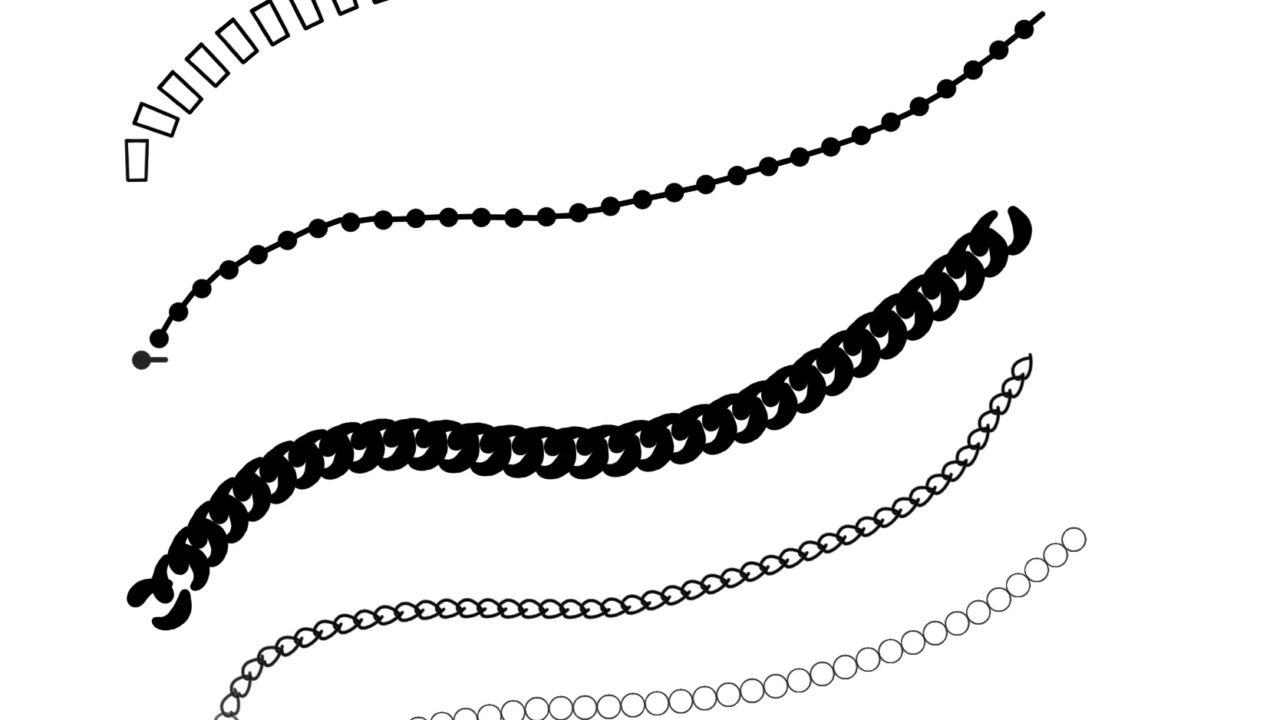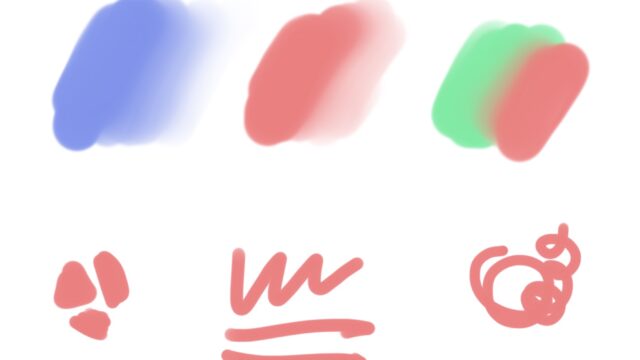スポンサーリンク
最近見つけた自作ブラシの作り方を紹介していきます。
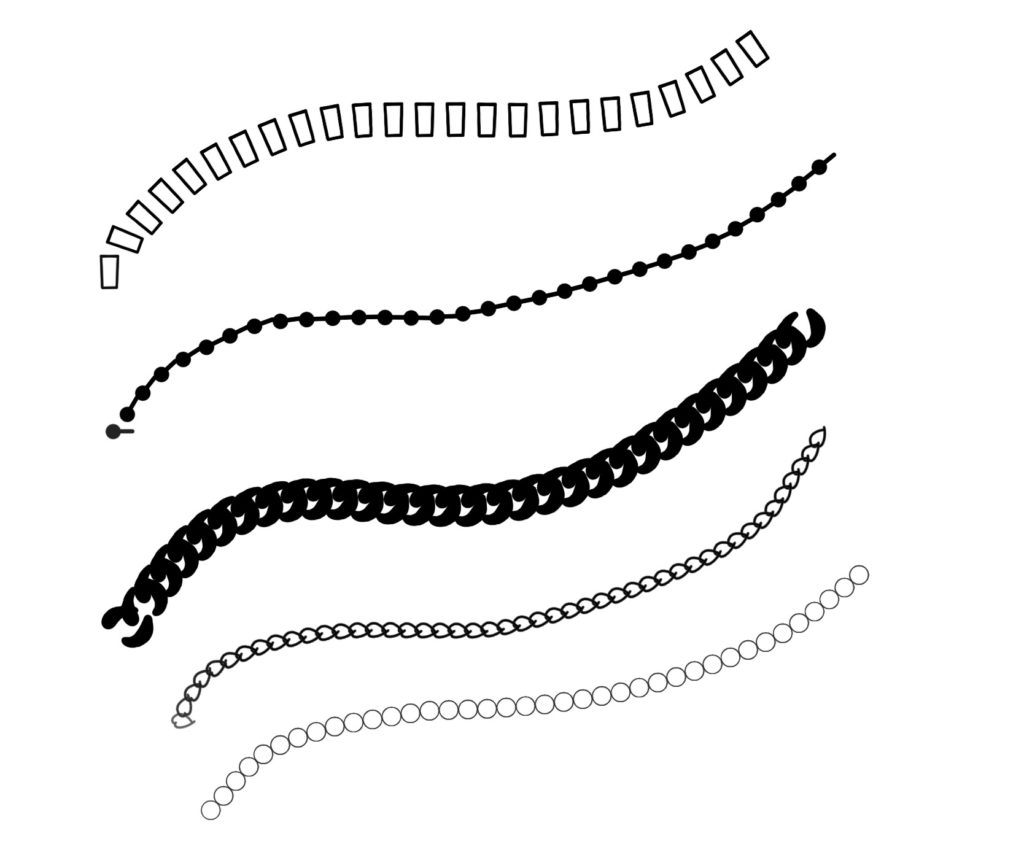
スポンサーリンク
作り方
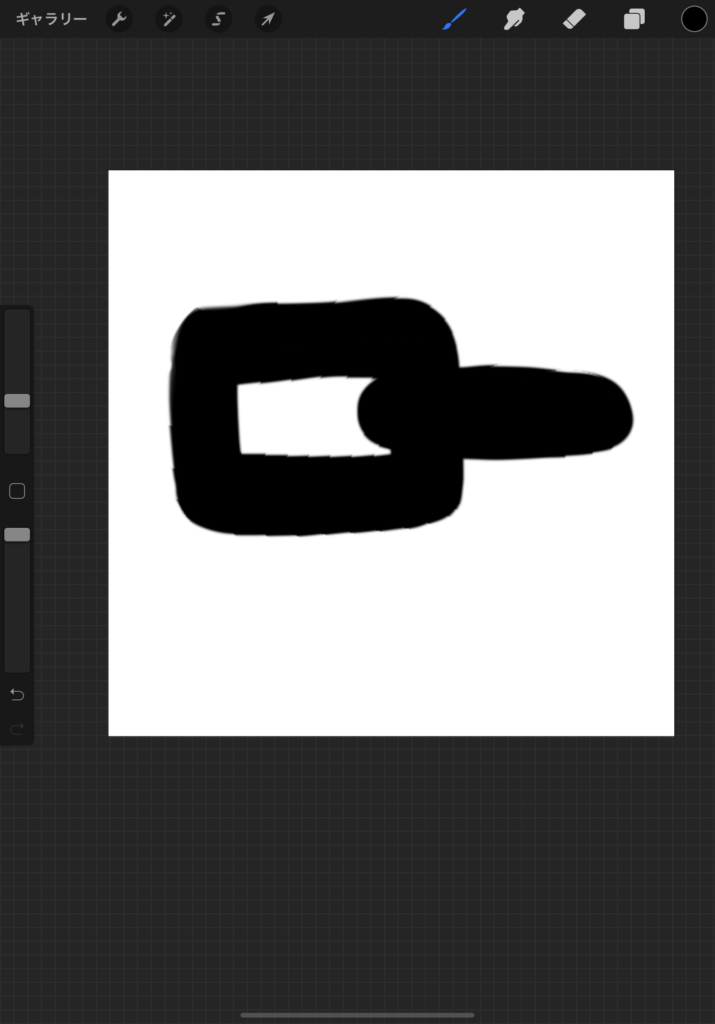
今回は鎖ブラシを作っていきます。上画像のように正方形のキャンバス(今回は500×500)を用意し、鎖パーツを描きます。
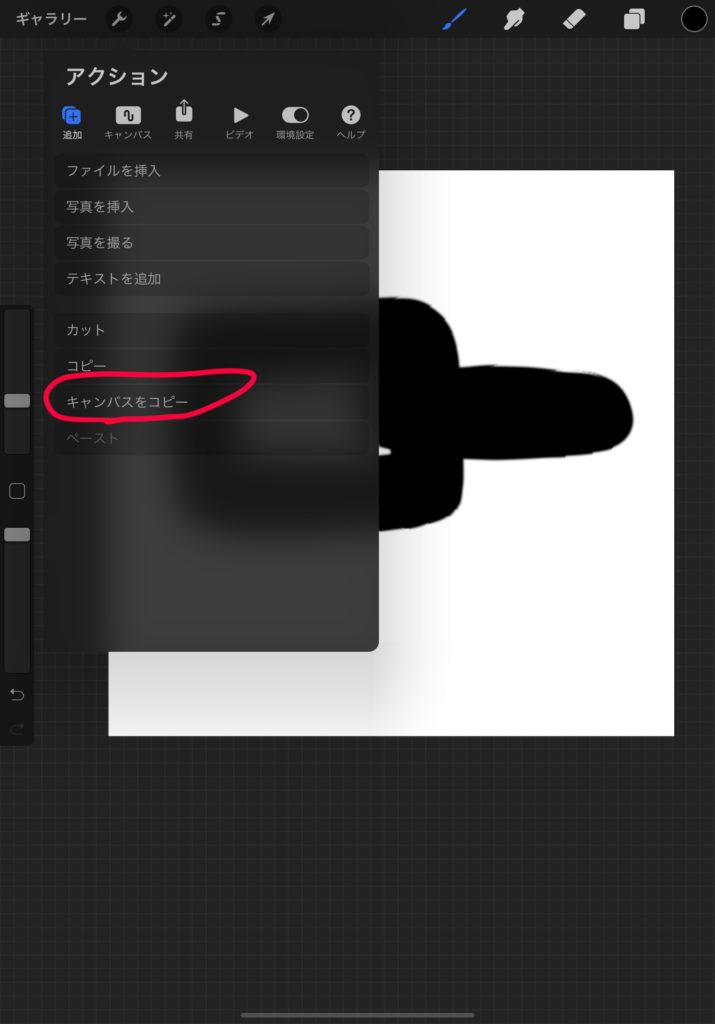
次に左上の🔧マークをタップし、キャンバスをコピーします。
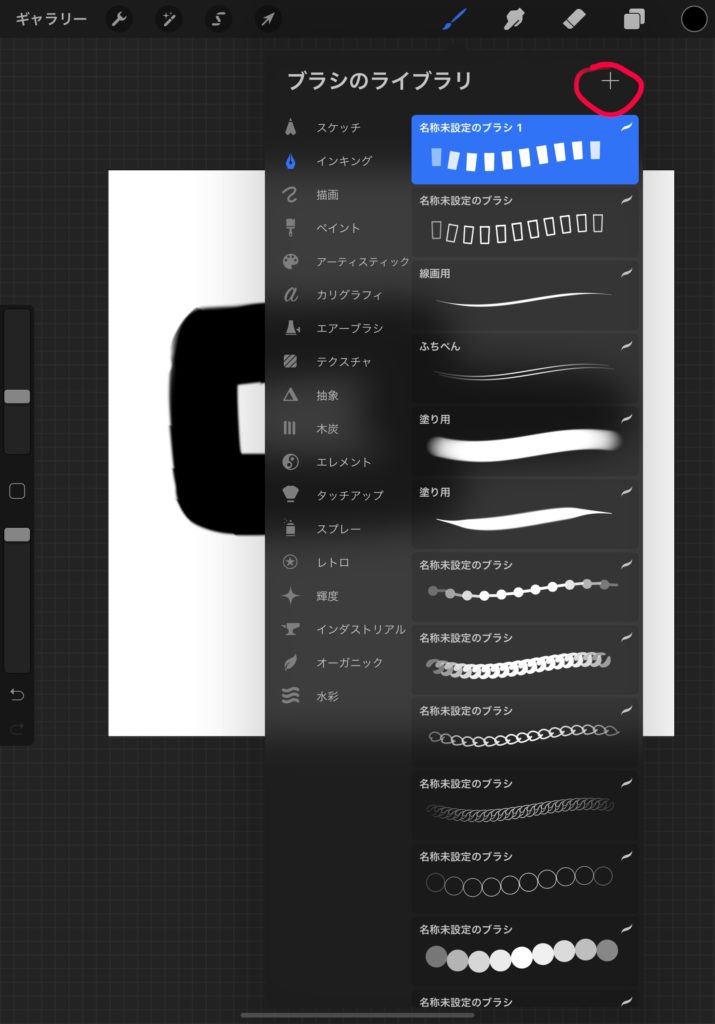
コピーしたら右上🖌マークをタップし、+マークをタップ。
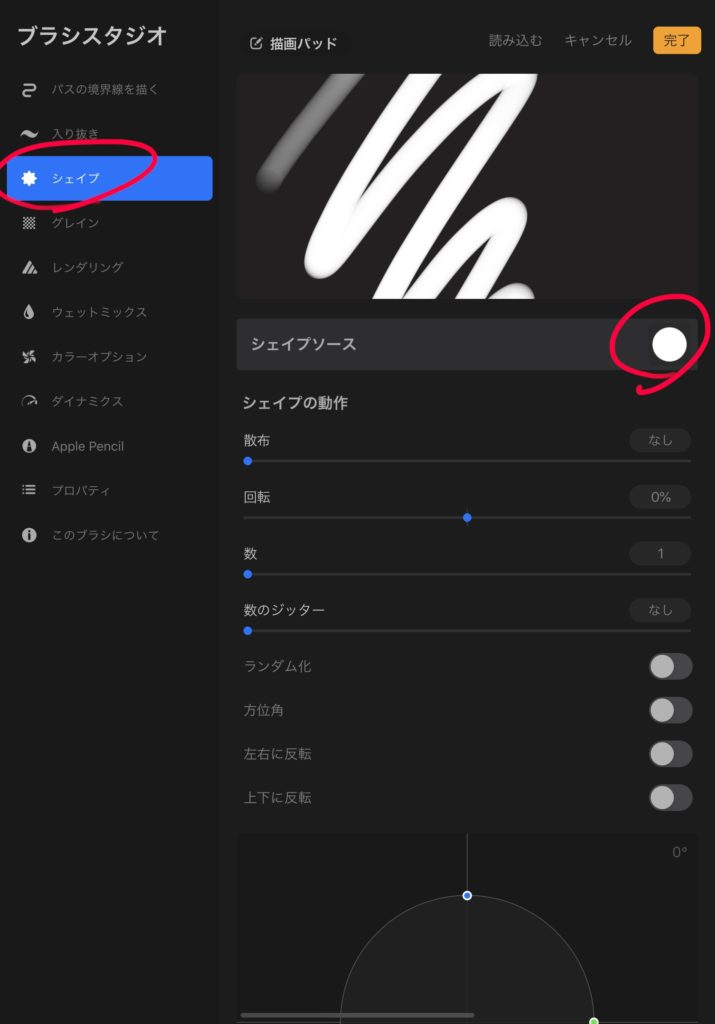
するとペンの設定画面に移ります。次にシェイプをタップし、シェイプソースと書かれている画像サムネをタップします。
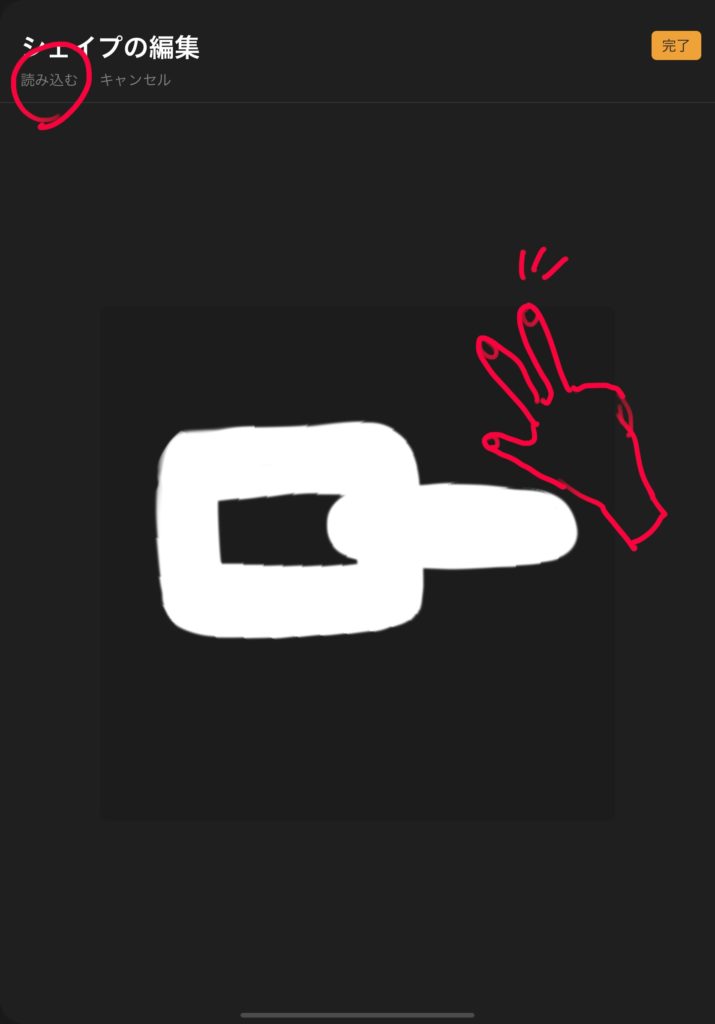
するとペンの形を選ぶ画面に移ります。読み込むをタップし、ペーストを選択すると先ほどコピーしたキャンバスがペーストされます。
ペーストされたら、二本指でタップし、白黒を反転された状態に変えます。
終わったら完了をタップ。
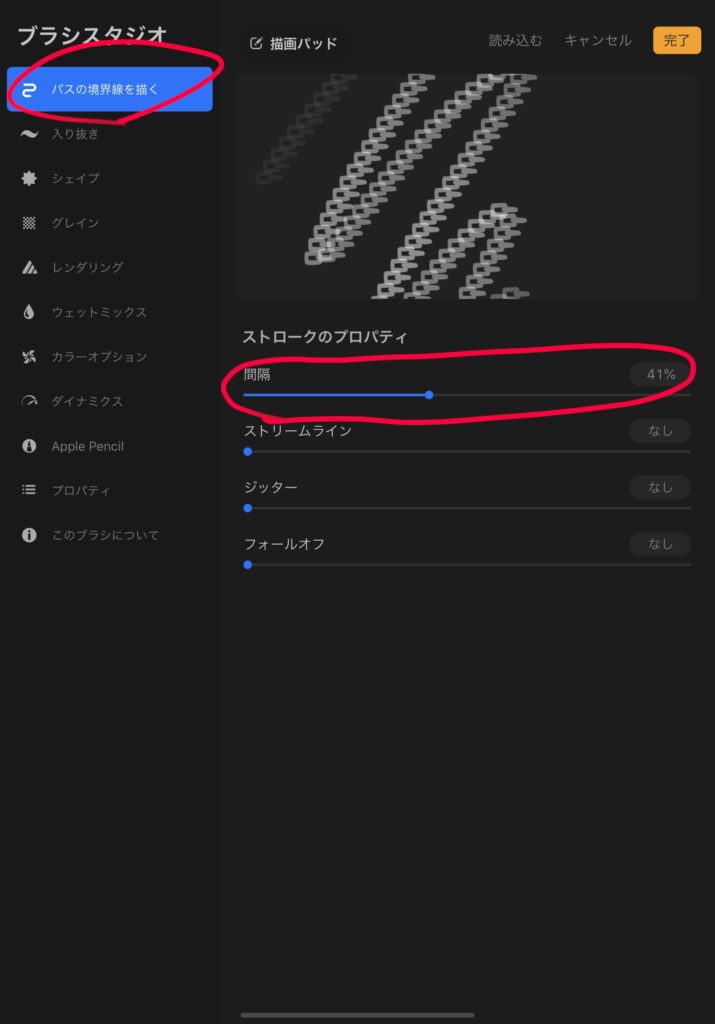
次にパスの境界線を描くをタップし、間隔のパラメータを弄りちょうどいい具合を見つけます。
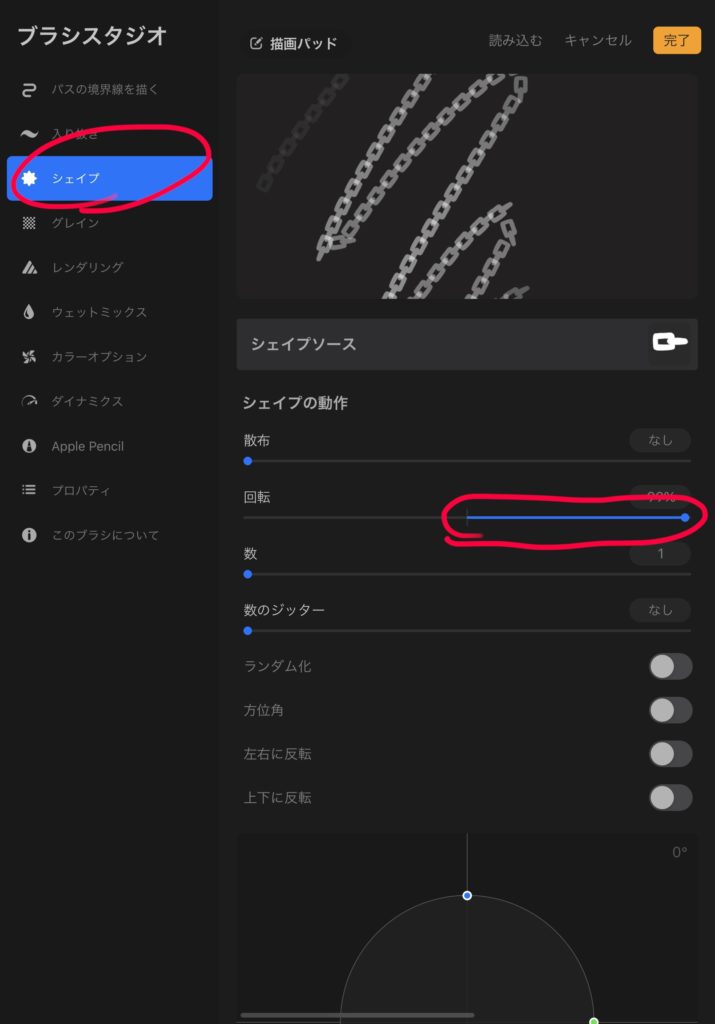
次にシェイプをタップし、回転のパラメータを右に最大振ります。
ストロークに追随と出たら完了です。
まだ変だなと思ったら先程のパスの境界線を描くの間隔を調整します。
全てできたら右上の完了をタップします。
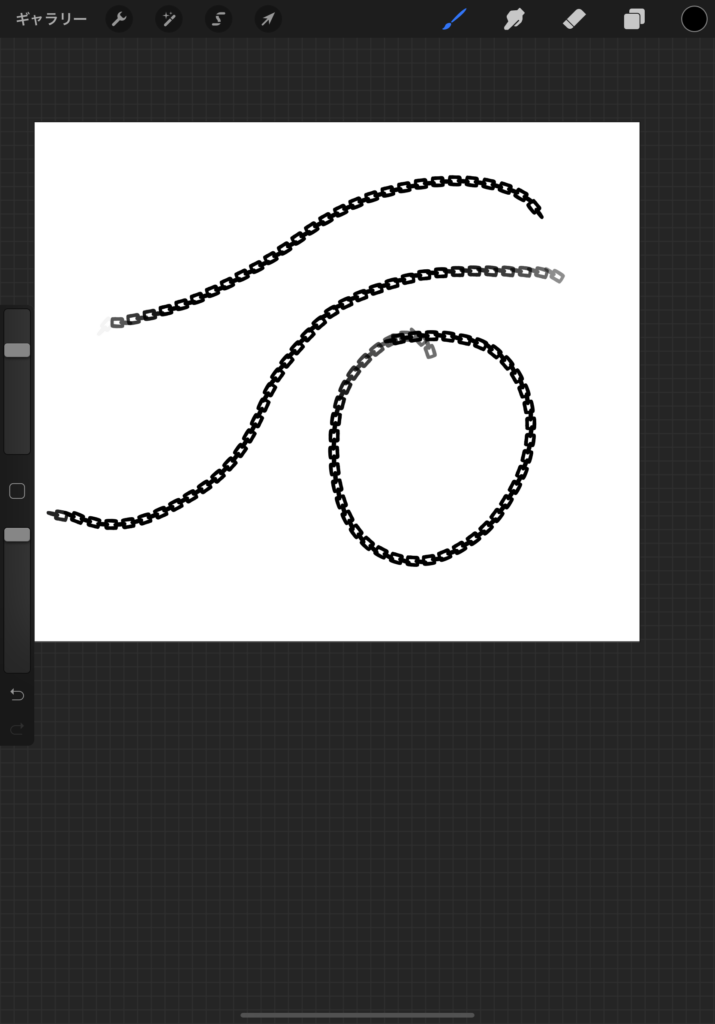
完成したらこんな感じになります。
緩やかな曲線なら問題ないですが、急角度になるとちょっとぐちゃっとなっちゃいます…。
いろいろブラシ作るの楽しいので、是非作ってみてください!
おまけ
ちなみにこういう画像を使うと…
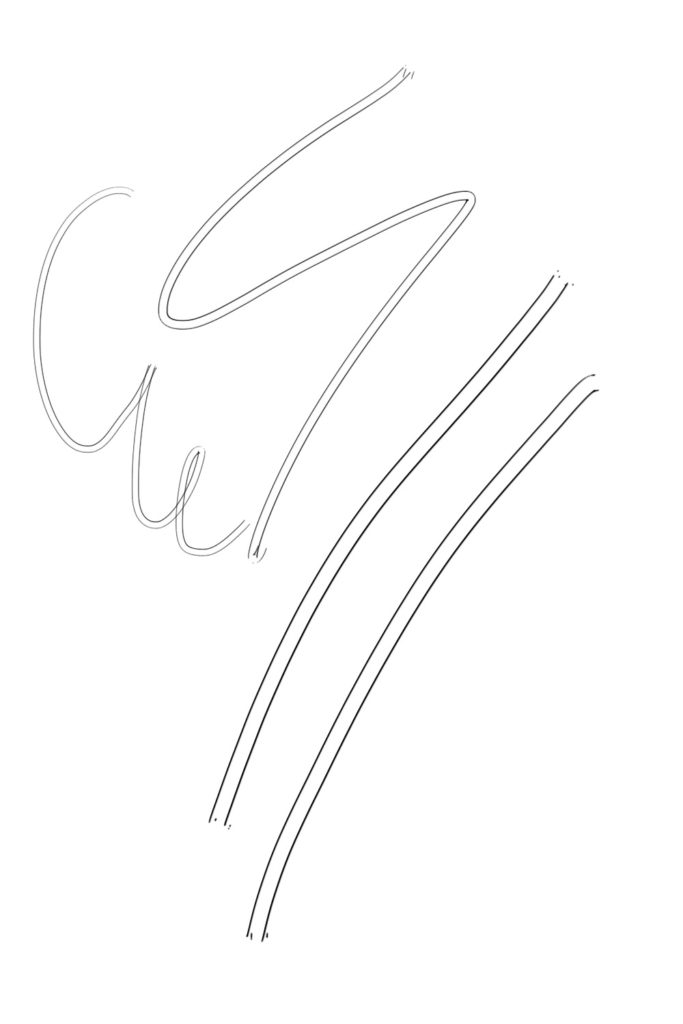
二重線ができます🤗 紐とか描く時便利かも